Âge des fichiers¶
La vue Âges des fichiers montre la distribution de l’âge des fichiers scannés, basée sur l’un des attributs de date suivants :
Date de dernier accès
Date de dernier changement
Date de création
Les valeurs pour la période spécifiée n’incluent pas les autres périodes plus récentes.
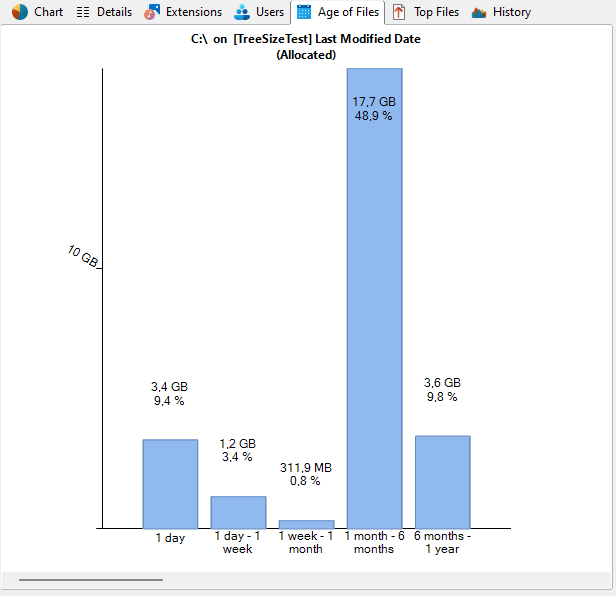
Onglet de contexte¶
L’onglet du ruban pour la vue « Âge des fichiers » offre des fonctionnalités d’exportation équivalentes à celles de l’onglet Graphiques et vous permet de personnaliser les intervalles. Les limites des intervalles sont toujours arrondies à des jours complets, c’est-à-dire à 00:00.

Les commandes suivantes sont disponibles dans l’onglet « Âge des fichiers » :
Exporter le graphique¶
Enregistrer le graphique actuel en tant que fichier graphique.
Email¶
Exporter le graphique actuel et l’envoyer par email. Vous pouvez configurer vos paramètres d’email dans la boîte de dialogue des options.
Copier le graphique dans le presse-papiers¶
Copiez le graphique actuel dans le presse-papiers, pour le coller dans d’autres applications.
Imprimer le panneau de droite¶
Imprimer le graphique actuel.
Personnaliser les intervalles d’âge des fichiers¶
Personnaliser les intervalles d’âge des fichiers (nécessite un rafraîchissement de l’analyse).
Ajouter l’âge des fichiers à la vue Détails¶
Ajoute une nouvelle colonne à la liste Détails, qui montre combien de fichiers de l’âge de fichier sélectionné existent dans le répertoire actuel.
Afficher le graphique en 3D¶
Afficher le graphique en 3D ou en 2D.
Dégradé de couleur en arrière-plan¶
Basculer le dégradé en arrière-plan du graphique.
Coloriser les barres¶
Utilise différentes couleurs pour chacun des intervalles affichés.
Afficher la grille¶
Afficher ou masquer les lignes de grille pour ce graphique.
Zoom avant¶
Zoomer sur le graphique
Zoom arrière¶
Dézoomer sur le graphique
Zoom 100%¶
Réinitialiser le zoom à 100 %